一年一度虐狗节 :) 今年谁这么无聊,你给我出来,我保证不打死你 :)
折腾 OpenWrt 也有些日子了,不过还从来没尝试过自己定制 Rom。今天心血来潮,想把手里目前闲置的一个路由拿去做个中继 + 透明代理。
Repeater
现在市面上能买到的很多路由器都支持中继模式,我手里这台 HG556a ver.C 在更新到 OpenWrt Chaos Calmer 正式版之后居然也支持了。实测中继模式运行完美,美滴很。
本来我还不得不插上一个 Atheros 的无线网卡进行中继呢,现在倒是省事了。
Transparent Proxy
所谓透明代理,就是说,用户完全感受不到代理的存在,但是又能享受代理提供的网络服务。
实际使用时,用户不需要设置代理或者 VPN,就能够达到翻墙等目的。
OpenWrt ImageBuilder
这次我们的定制选择使用 OpenWrt ImageBuilder 进行。因为 Build 的是 Chaos Calmer 正式版映像,没有必要从源代码开始编译。如果是 Trunk 的话,由于内核版本迭代非常快,建议从源代码开始编译。
首先下载 Chaos Calmer 的 ImageBuilder。官方源很不稳定而且速度慢,推荐中科大的镜像源:http://mirrors.ustc.edu.cn/openwrt/
下载时只需确定自己的设备类型就可以,比如我们这次使用的 HG556a ver.C 属于 brcm63xx。
还有一点,brcm63xx 以及很多其他的 BSP 都有 generic 和 smp 两种固件。这是因为 BroadCom 有几个 CPU 为双核心,但是其架构比较特别,比如我们使用的 HG556a 的 BCM6358,两个核心共享同一个 TLB,因此 OpenWrt 官方并不支持在 BCM6358 SoC 上使用双核心。而 BCM6362 和 BCM6368 每个核心拥有独立的 TLB,在这些 SoC 上使用 smp 固件就可以完全释放双核心的潜能。
这里还有一点要说明,BCM6358 的两个核心并不完全相同,Core 0 的 Instruction Cache 比 Core 1 的大一倍,然而 OpenWrt 默认只使用 Core 1。我们可以通过修改 CFE 中部分代码,使系统使用 Core 0。据说可以获得 15-20% 的性能提升。
我们在这里选 generic 和 smp 没有太大区别,干脆也选 smp 吧。那么下载得到的文件就是 OpenWrt-ImageBuilder-15.05-brcm63xx-smp.Linux-x86_64.tar。
解压之后我们可以看到下面这些东西:
$ ll
总用量 1068
drwxr-xr-x 11 yichya yichya 4096 2月 14 01:38 ./
drwxrwxr-x 4 yichya yichya 4096 2月 13 16:14 ../
drwxrwxr-x 3 yichya yichya 4096 2月 13 15:17 bin/
drwxr-xr-x 3 yichya yichya 4096 9月 4 21:37 build_dir/
-rw-r--r-- 1 yichya yichya 98530 9月 4 21:37 .config
drwxrwxr-x 2 yichya yichya 12288 2月 13 23:04 dl/
drwxr-xr-x 3 yichya yichya 4096 9月 4 21:38 include/
-rw-r--r-- 1 yichya yichya 5239 7月 24 2015 Makefile
-rw-r--r-- 1 yichya yichya 686463 9月 4 21:13 .packageinfo
drwxr-xr-x 3 yichya yichya 4096 2月 13 15:17 packages/
-rw-r--r-- 1 yichya yichya 1211 2月 13 16:57 repositories.conf
-rw-r--r-- 1 yichya yichya 10680 7月 24 2015 rules.mk
drwxr-xr-x 4 yichya yichya 4096 7月 24 2015 scripts/
drwxr-xr-x 3 yichya yichya 4096 9月 4 21:37 staging_dir/
drwxr-xr-x 3 yichya yichya 4096 9月 4 21:37 target/
-rw-r--r-- 1 yichya yichya 223540 9月 4 21:13 .targetinfo
drwxrwxr-x 2 yichya yichya 4096 2月 13 15:15 tmp/首先我们需要做的事情是,配置 repositories.conf,将 OpenWrt.org 官方源换为 ustc.edu.cn 提供的镜像源。
## Place your custom repositories here, they must match the architecture and version.
# src/gz chaos_calmer http://downloads.openwrt.org/chaos_calmer/15.05/brcm63xx/smp/packages
# src custom file:///usr/src/openwrt/bin/brcm63xx/packages
## Remote package repositories
src/gz chaos_calmer_base http://mirrors.ustc.edu.cn/openwrt/chaos_calmer/15.05/brcm63xx/smp/packages/base
src/gz chaos_calmer_luci http://mirrors.ustc.edu.cn/openwrt/chaos_calmer/15.05/brcm63xx/smp/packages/luci
src/gz chaos_calmer_packages http://mirrors.ustc.edu.cn/openwrt/chaos_calmer/15.05/brcm63xx/smp/packages/packages
src/gz chaos_calmer_routing http://mirrors.ustc.edu.cn/openwrt/chaos_calmer/15.05/brcm63xx/smp/packages/routing
src/gz chaos_calmer_telephony http://mirrors.ustc.edu.cn/openwrt/chaos_calmer/15.05/brcm63xx/smp/packages/telephony
src/gz chaos_calmer_management http://mirrors.ustc.edu.cn/openwrt/chaos_calmer/15.05/brcm63xx/smp/packages/management
## This is the local package repository, do not remove!
src imagebuilder file:packages这样,后面生成映像的速度会有很大提升。
输入 make 命令查看帮助:
$ make
Available Commands:
help: This help text
info: Show a list of available target profiles
clean: Remove images and temporary build files
image: Build an image (see below for more information).
Building images:
By default 'make image' will create an image with the default
target profile and package set. You can use the following parameters
to change that:
make image PROFILE="<profilename>" # override the default target profile
make image PACKAGES="<pkg1> [<pkg2> [<pkg3> ...]]" # include extra packages
make image FILES="<path>" # include extra files from <path>
make image BIN_DIR="<path>" # alternative output directory for the images
那么我们先看一下这个包中包含的所有 target profile 吧。
$ make info
Current Target: "brcm63xx (smp)"
Default Packages: base-files libc libgcc busybox dropbear mtd uci opkg netifd fstools swconfig kmod-gpio-button-hotplug dnsmasq iptables ip6tables ppp ppp-mod-pppoe kmod-nf-nathelper firewall odhcpd odhcp6c
Available Profiles:
Default:
Default Profile
Packages: kmod-b43 wpad-mini
963281TAN:
Generic 963281TAN
Packages:
96328avng:
Generic 96328avng
Packages:
# ...
HG556a_AB:
Huawei EchoLife HG556a (version A/B - Atheros)
Packages: kmod-ath9k wpad-mini kmod-usb2 kmod-usb-ohci kmod-ledtrig-usbdev
HG556a_C:
Huawei EchoLife HG556a (version C - Ralink)
Packages: kmod-rt2800-pci wpad-mini kmod-usb2 kmod-usb-ohci kmod-ledtrig-usbdev
HG655b:
Huawei HG655b
Packages: kmod-rt2800-pci wpad-mini kmod-usb2 kmod-usb-ohci kmod-ledtrig-usbdev
# ...我们看到 HG556a ver.C 对应的 profile 是 HG556a_C。那么我们直接试着 make image 一下吧。
$ make image PROFILE="HG556a_C"没费多少功夫就结束了,然后我们就可以在 bin 文件夹下面找到这些东西:
$ ll bin/brcm63xx/
总用量 8504
drwxrwxr-x 2 yichya yichya 4096 2月 14 19:25 ./
drwxrwxr-x 3 yichya yichya 4096 2月 13 15:17 ../
-rw-rw-r-- 1 yichya yichya 292 2月 14 16:17 md5sums
-rw-rw-r-- 1 yichya yichya 4980740 2月 13 23:04 openwrt-15.05-brcm63xx-smp-HG556a_C-squashfs-cfe.bin
-rw-rw-r-- 1 yichya yichya 3801088 2月 14 16:17 openwrt-15.05-brcm63xx-smp-root.squashfs
-rw-rw-r-- 1 yichya yichya 452 2月 14 16:17 sha256sums其中 squashfs 文件是根文件系统的映像,而 bin 文件就是可以直接刷到路由器里面的固件了。
当然,这个固件的功能非常简单,简单到连 Web 界面都没有。想要设置只能通过 ssh 连接到路由,通过手动修改 /etc/config 下的配置文件完成对路由器的设置。
Get Started
上一步中我们定制的固件功能缺乏,以至于很难满足普通用户的正常使用需求。因此,我们需要增加固件中包含的软件包数量。
我们在 make info 的时候可以看到最上面的 Default Packages 和下面每一个 target 对应的 profile 中写明的 Packages。从配置文件中看,HG556a_C 中只包含了最基础的包、Ralink 无线网卡驱动、USB 支持和一个 LED 驱动,并不包括 Web 界面。
在我们这次的定制中,我们希望加上图形界面,然后再添加一些例如 U 盘支持、SFTP、动态 DNS 等的功能。于是我们选定所有需要的包:
- wget
- luci
- block-mount
- openssh-sftp-server
- kmod-fs-vfat
- kmod-fs-ext4
- luci-app-ddns
然后,修改配置文件。配置文件的位置在 /target/linux/brcm63xx/profiles 目录下。在里面我们可以找到一个 huawei.mk 文件,跟我路由器相关的配置应该就在里面了。
打开 huawei.mk,果然找到了 HG556a_C 的配置:
define Profile/HG556a_C
NAME:=Huawei EchoLife HG556a (version C - Ralink)
PACKAGES:=kmod-rt2800-pci wpad-mini \
kmod-usb2 kmod-usb-ohci kmod-ledtrig-usbdev
endef
define Profile/HG556a_C/Description
Package set optimized for Huawei HG556a version C (Ralink).
endef
$(eval $(call Profile,HG556a_C))只要在中间的 PACKAGES 节中增加我们需要的包就可以了。在这里我们无需人工处理依赖,Imagebuilder 会自动帮我们完成依赖相关的工作。
修改成下面这样:
define Profile/HG556a_C
NAME:=Huawei EchoLife HG556a (version C - Ralink)
# PACKAGES:=kmod-rt2800-pci wpad-mini \
# kmod-usb2 kmod-usb-ohci kmod-ledtrig-usbdev
PACKAGES:= kmod-rt2800-pci wpad-mini kmod-usb2 kmod-usb-ohci kmod-ledtrig-usbdev wget luci block-mount openssh-sftp-server kmod-fs-vfat kmod-fs-ext4 luci-app-ddns
endef
define Profile/HG556a_C/Description
Package set optimized for Huawei HG556a version C (Ralink).
endef
$(eval $(call Profile,HG556a_C))保存,然后回到主目录,生成映像:
$ make image PROFILE="HG556a_C"很快就得到了一个我们定制好的映像。
Add repositories from blocked sources
准备透明代理则稍微复杂了那么一点儿。参考来自 https://cokebar.info/archives/664 的教程,我们需要再安装以下几个包:
- ip
- ipset
- libopenssl
- iptables-mod-tproxy
以及来自第三方的
- shadowsocks-libev-spec
- ChinaDNS
- luci-app-shadowsocks
- luci-app-chinadns
将上面几个软件包添加到 target profile 中就可以实现自动安装了。
不过,麻烦的事情在于,第三方的源是直接被 GFW 拉黑的 sourceforge。
在 repositories.conf 中添加以下两个源:
# ShadowSocks
src/gz openwrt_dist http://openwrt-dist.sourceforge.net/releases/brcm63xx/packages
src/gz openwrt_dist_luci http://openwrt-dist.sourceforge.net/releases/luci/packages直接 make image 的话,在从上面两个源更新列表时会卡住很久,不得不按 Ctrl + C 终止。
Downloading http://openwrt-dist.sourceforge.net/releases/brcm63xx/packages/Packages.gz.
^CMakefile:100: recipe for target '_call_image' failed
make[1]: *** [_call_image] Interrupt
Makefile:178: recipe for target 'image' failed
make: *** [image] 中断在这里为了解决在终端下使用代理的问题,我们需要使用一个叫做 proxychains 的工具,它可以支持 SOCKS5 全局代理。
安装 proxychains:
sudo apt-get install proxychains修改 proxychains 的配置文件 /etc/proxychains.conf
strict_chain
proxy_dns
remote_dns_subnet 224
tcp_read_time_out 15000
tcp_connect_time_out 8000
localnet 127.0.0.0/255.0.0.0
quiet_mode
[ProxyList]
socks5 127.0.0.1 1080然后在 make image 时使用这样的命令:
$ proxychains make image PROFILE="HG556a_C"Configure Transparent Proxy
制作好了能够完成透明代理的固件,我们还需要进行一些配置,才能顺利的实现透明代理。
Enable ShadowSocks
在服务页面中选择 ShadowSocks,填写好基本配置。
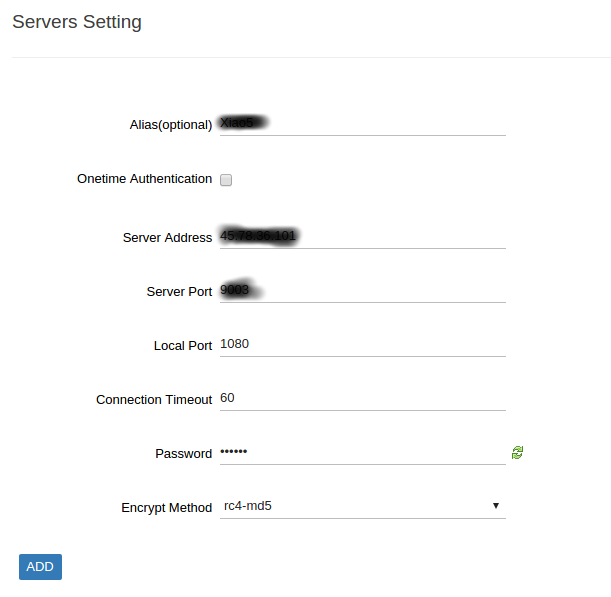
Enable ChinaDNS
ChinaDNS 的配置有以下几种可选方案:
- 直接在墙外的远程主机上搭建 DNS 缓存服务器,使用其他的端口。
- 利用 ShadowSocks 转发 UDP 53 端口。
- 直接连接到外部 DNS 服务器,在 DNS 查询时不利用 ShadowSocks。
- 利用 TCP 方式完成 DNS 查询。
对于各种方式的优缺点,引用原文:
前两种方案可以有效避免 GFW 造成的 DNS 污染,此时 ChinaDNS 的作用完全就是为国外站点做解析优化,因为 DNS 查询由代理服务器转发,DNS 查询的发起者相当于代理服务器,获得的解析结果都是就近于代理服务器的;
而方案三则会直面 DNS 污染,此时 ChinaDNS 的防污染功能发挥作用,同时方案三无法做到国外网站解析结果优化,因为获得的 IP 是就近于你的位置的。
方案四则可以有效的避免国外 DNS 的污染,不过同样也无法做到国外网站解析结果优化。
而且,方案四还有一个严重的问题:慢。
我的 ShadowSocks 服务器并没有搭建 DNS 缓存(我也搭不了,不是我的),但是支持 UDP 端口转发,因此,我们选择第二种方案。
在服务页面中选择 ShadowSocks,填写好 UDP 端口转发配置,将 UDP 5300 转发到 Google 公共 DNS 即可。
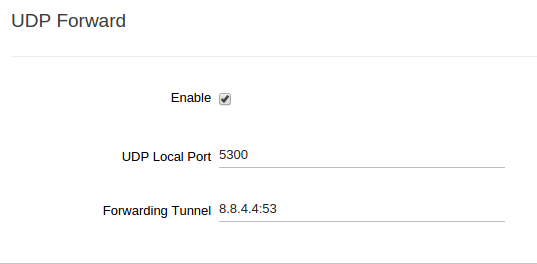
然后配置 ChinaDNS,设置上游 DNS 为一个国内 DNS 和我们转发的 DNS(即 127.0.0.1:5300)。Local Port 就是 ChinaDNS 提供服务的端口,这里默认 5353 即可。Bidirectional Filter 建议打开,可以减少受到 DNS 污染的几率,但是可能会减慢部分网站访问速度。
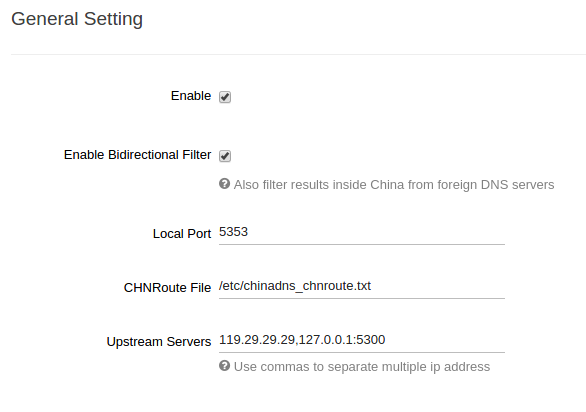
Configure DnsMasq
最后配置 dnsmasq 将所有的 DNS 请求转发给 ChinaDNS 的 5353 端口。
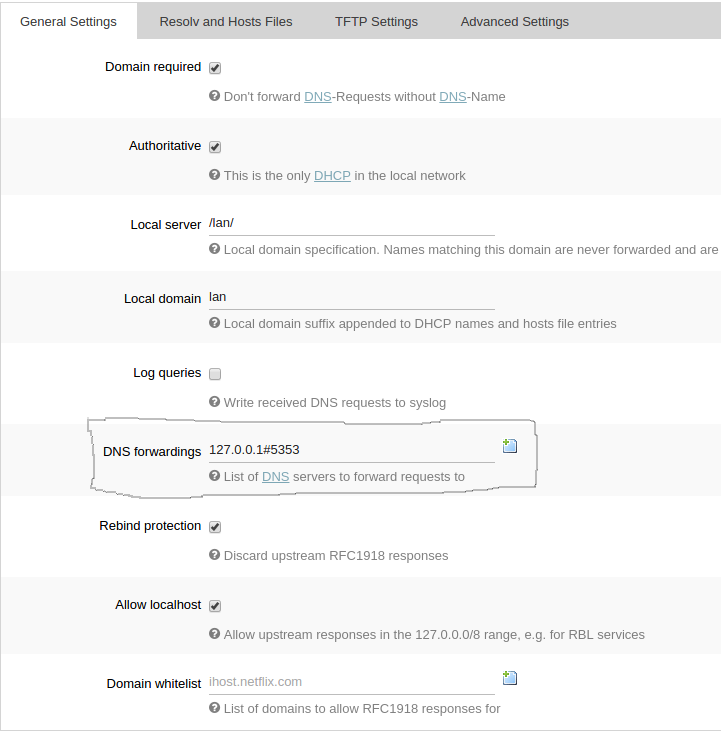
确定 ChinaDNS 和 ShadowSocks 都已经启动并正常工作,即可享受透明代理带来的愉悦啦。
Speed Test
我们利用国内外两个网速测试工具进行速度测试。
国内的网站可以自动识别到国内,不经过代理,不影响速度。
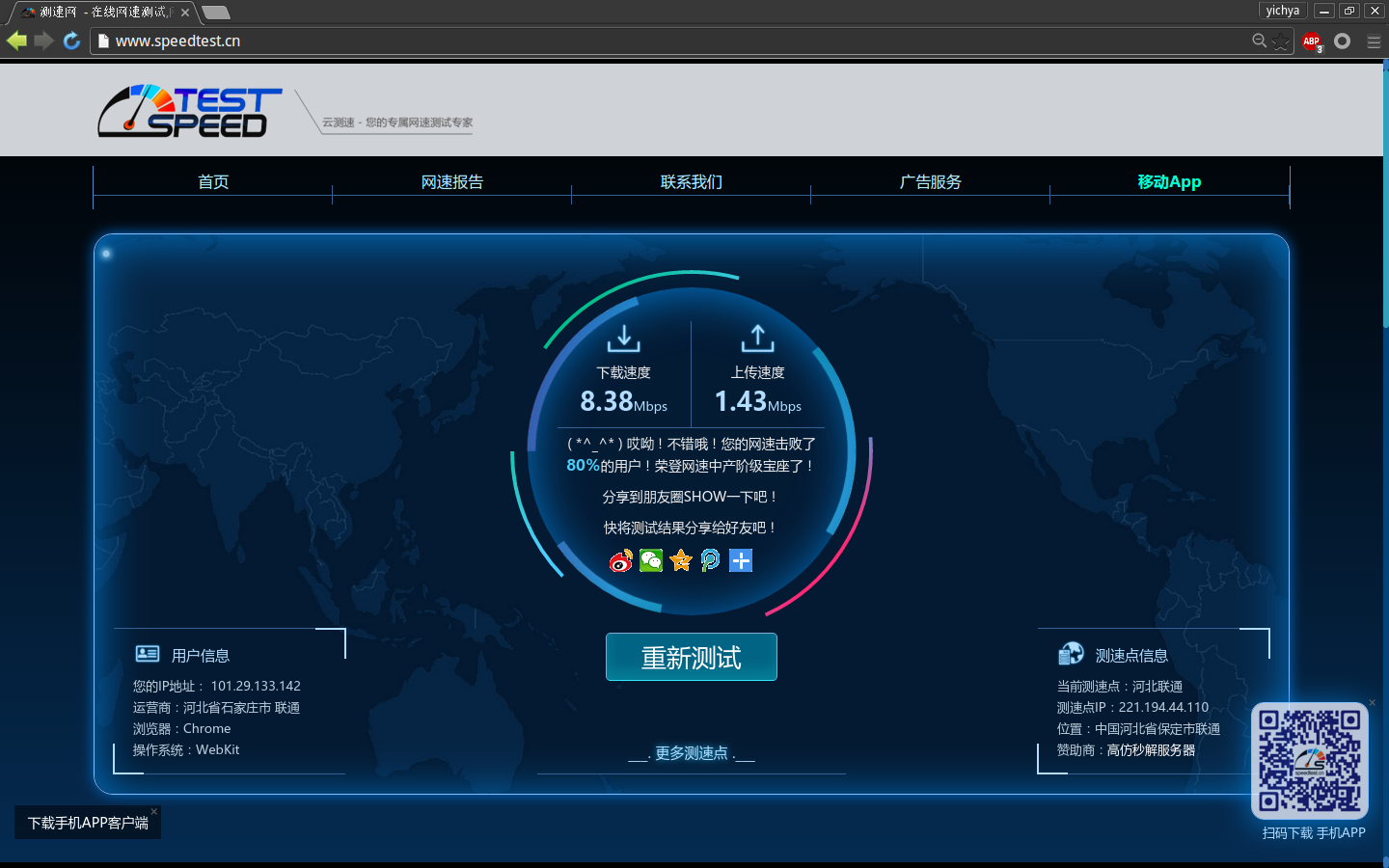
国外的网站自动通过代理访问,实现自动翻墙。
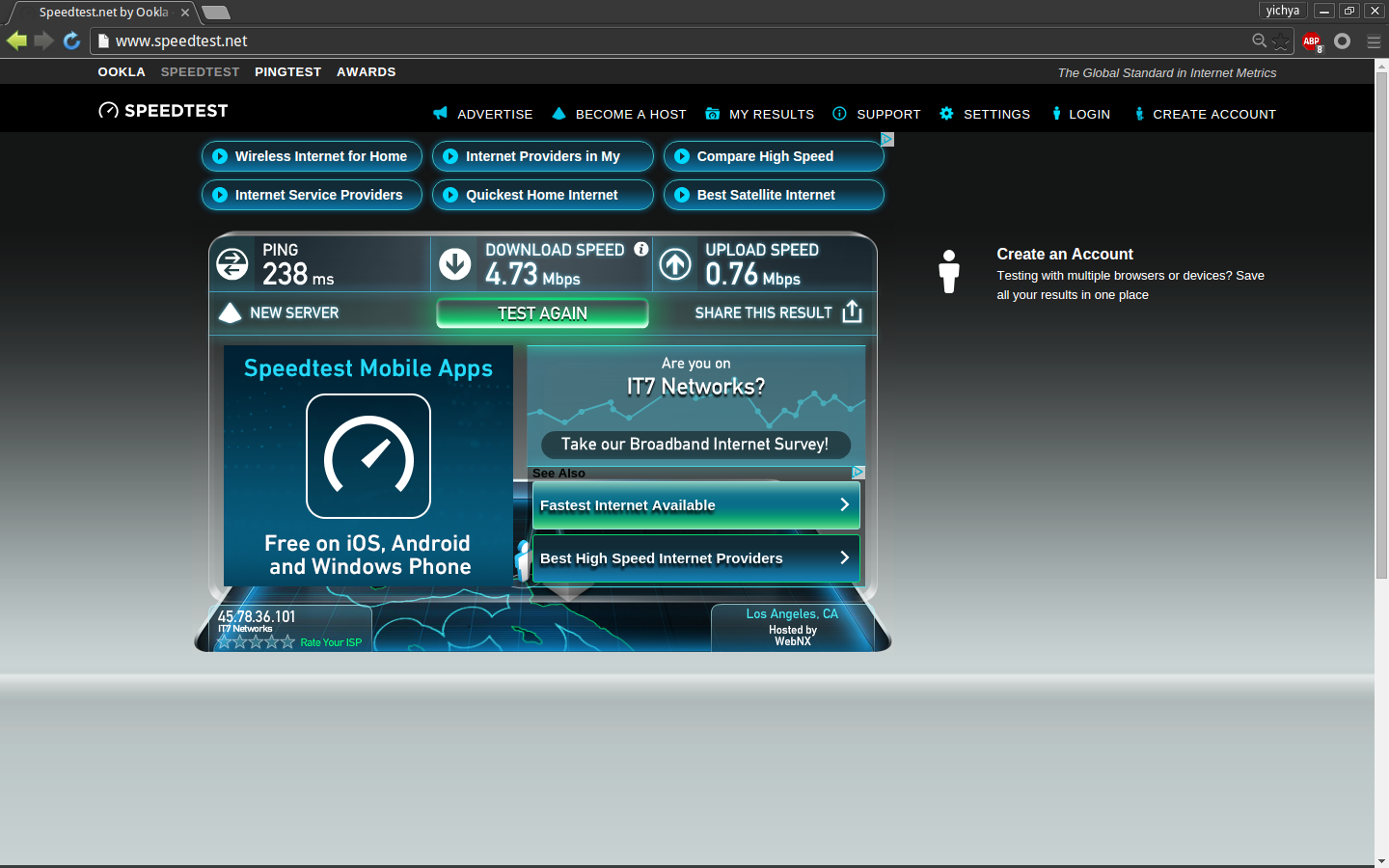
同时可以看到,整个过程中我并没有打开右上角的 SwitchyOmega 代理切换。
在使用中还会发现一点小问题:比如说访问京东的时候,网站就会认为我的请求来自国外,然后在页面顶端显示一个导航栏建议我到京东的国外站点购物,真是够了 233333
顺便预告一下:下一次介绍集成 ADBYBY 和 KMS 服务器,当然下一次我会换新买的 7620n SoC 的路由器来演示;之后我会以集成石像鬼 QoS 为例介绍一下 OpenWrt 的 BuildRoot。
Comments